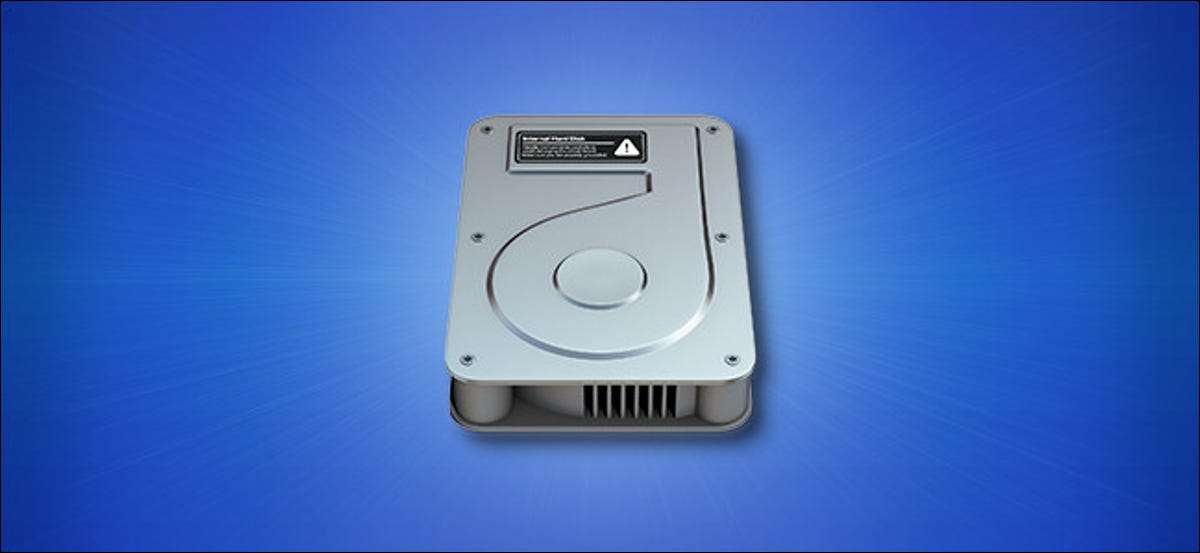
Se você é fã de Trabalhando na área de trabalho No seu Mac, você pode desfrutar de ver ícones para discos rígidos, unidades removíveis, mídia óptica e compartilhamentos de rede diretamente no próprio desktop. Eles podem ser curtos úteis. Veja como habilitá-los.
Para ver ícones de unidade no seu desktop, precisaremos fazer uma mudança nas preferências do Finder. Concentre-se no localizador clicando em seu ícone em sua doca.

Na barra de menus na parte superior da tela, clique em "Finder" e selecione "Preferências" no menu ou você pode pressionar Command + vírgula no seu teclado.

Quando as preferências do Finder são abertas, clique na guia "Geral" e localize os "Mostrar esses itens na área de trabalho". Aqui está o que essas opções significam:
- Discos rígidos: Dispositivos de armazenamento instalados no seu Mac, como discos rígidos e SSDs. .
- Discos Externos: Dispositivos de armazenamento removíveis, incluindo drives flash USB.
- CDs, DVDs e iPods: Mídia óptica inserida em uma unidade (se o seu Mac tiver um) e iPods conectados ao seu Mac.
- Servidores conectados: Compartilhamentos de rede ou unidades que seu Mac está conectado no momento.
Coloque as marcas de verificação ao lado de cada categoria de item que você gostaria de ver na sua área de trabalho.
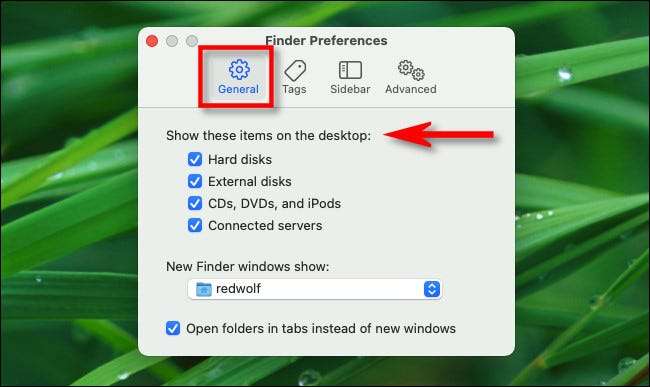
Em seguida, feche as preferências do localizador. Se você tiver algum desses dispositivos conectados aos seus computadores, você já deve ver ícones para eles na sua área de trabalho. Se não, você pode testá-los, conectando uma unidade USB, conectando a uma unidade de rede ou inserindo um CD.
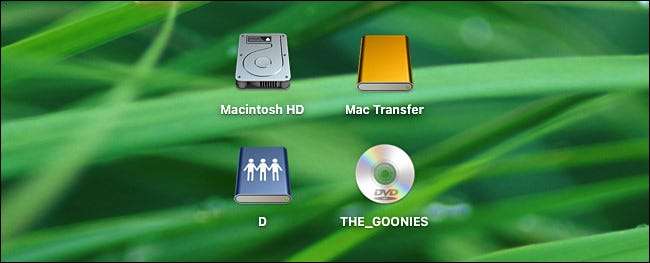
Se você mudar de idéia e quiser limpar sua área de trabalho, basta abrir as preferências do Finder novamente (lembre-se comando + vírgula) e desmarque qualquer unidade que você não quer mais ver. Lembre-se que você ainda pode acessar as unidades no Barra lateral do localizador. Mesmo que eles não estejam visíveis na área de trabalho.
Divirta-se configurando seu Mac!
RELACIONADO: Como organizar os ícones de desktop do seu Mac






